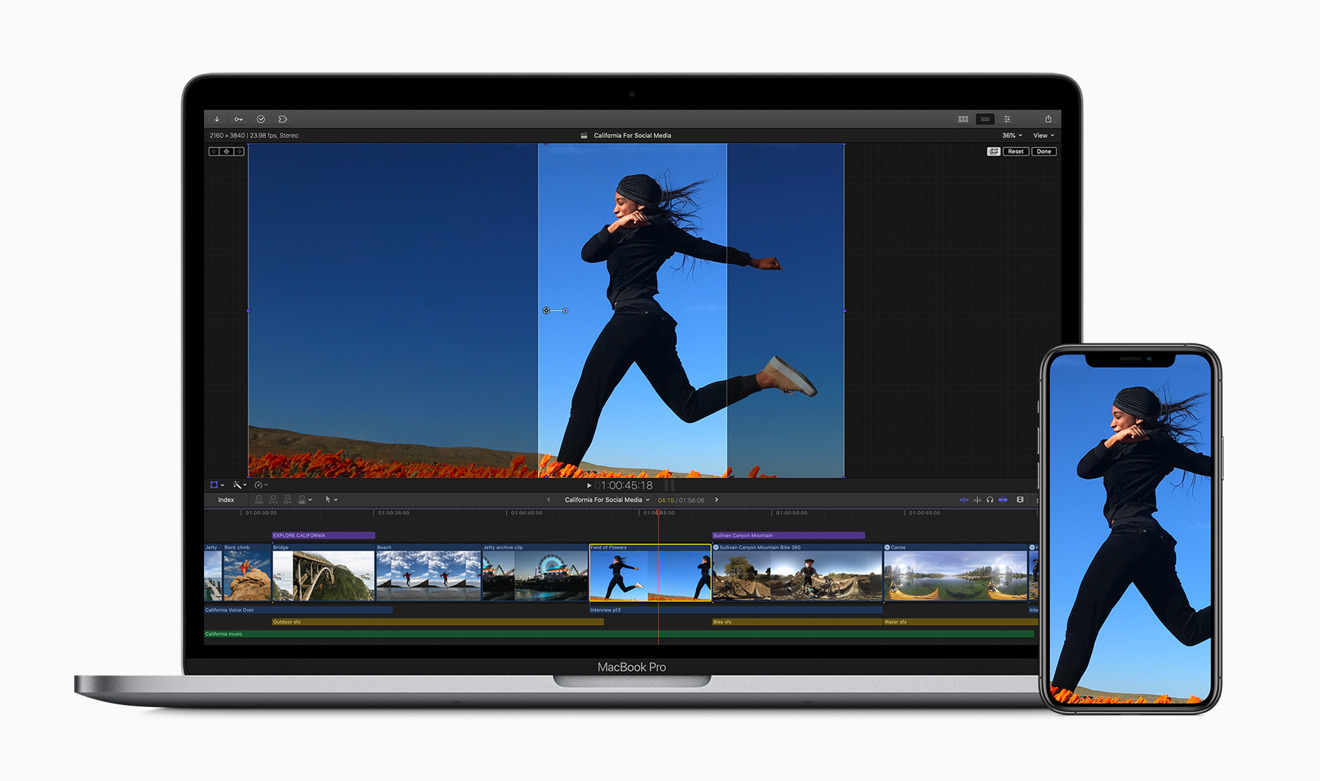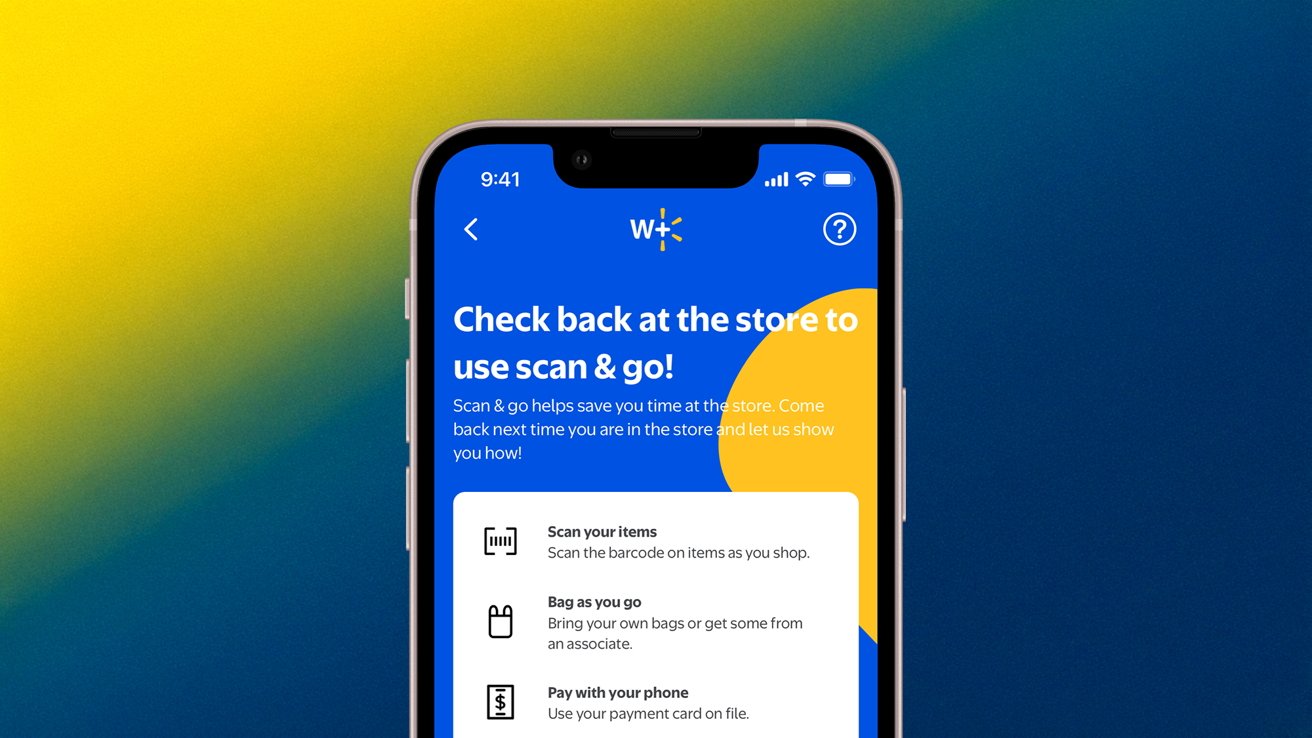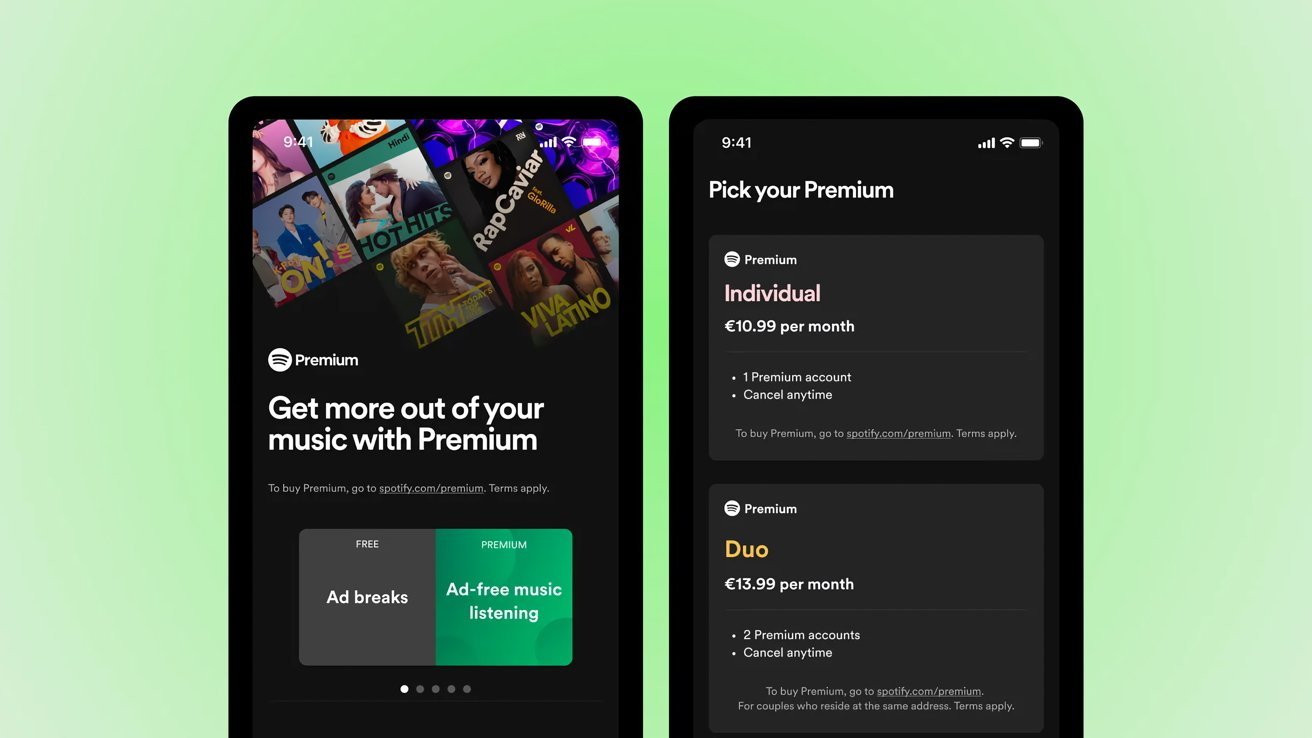אתה צריך להזרים מוזיקה מה-Apple Watch למשהו כדי לשמוע את זה בכלל, אבל אפל עושה את הבחירות שלך מבלבלות עם אפשרויות עם תווית שגויה ומסכים שעושים דברים שונים בהתאם להגעה אליהם. הנה איך להאזין לבחירות שאינן של Apple Music כמו Spotify ולהשמיע אותן דרך רמקולים.
אתה יכול לאחסן מוזיקה ישירות ב-Apple Watch שלך ואז להעביר את ה-Watch להזרים את האודיו למכשירים אחרים. בכמה לחיצות אתה יכול להשמיע את המוזיקה של השעון שלך ברמקולי AirPods וברמקולי Bluetooth - אבל לא ה-HomePod או כל מכשיר AirPlay אחר.
מה שכנראה קורה הוא ששימוש ב-AirPlay ירוקן את הסוללה של Apple Watch שלך כך שזה פשוט אסור.
זה מאכזב אבל זה מובן. מה שהרבה פחות מובן ומבלבל בצורה עצומה יותר הוא שזה כאילו אפל לא רוצה להודות שאתה לא יכול AirPlay מהשעון שלך. אז על הכפתור שאתה לוחץ כדי לשלוח מוזיקה מהשעון למכשיר אחר יש את סמל AirPlay. כשאתה מקיש עליו, השעון שלך מראה לך את כל הרמקולים הקרובים אליהם הוא יכול להתחבר - ובראש הרשימה מופיעה המילה 'AirPlay'.
כדי לבחור רמקול או אוזניות, החלק למעלה מלוח השעון וגלול ללחצן AirPlay שהוא לא ממש AirPlay
או ליתר דיוק אם אתה מחליק למעלה מהחלק התחתון של לוח השעון שלך ומשתמש במרכז הבקרה. אם, במקום זאת, אתה הולך ל-הגדרותהאפליקציה, אתה יכול לבחור שם רמקולים אבל במקרה זה אותה רשימה היא בשם 'Bluetooth'. אותה רשימה.
אז רק כדי לגרום לנו להישמע כמו אנשים שכותבים מכתבי תלונה בדיו ירוקה, אם אתה משתמש ב-AirPlay כדי לשלוח מוזיקה מהאייפון שלך, נגיד, אז אתה יכול לשלוט בו דרך Apple Watch שלך. בָּרוּר.
בדרך כלל המטרה של אפל לגרום להכל 'פשוט לעבוד' מסתמכת רק על רכישת ציוד לאפל. במקרה האחד הזה, זה כמו שאתה צריך לקנות מכשירי אפל רבים אבל גם להשתמש בהם רק בדרכים מאוד ספציפיות.
אז הנה איך לשלוח אודיו מהשעון שלך לאיזה מכשירים אחרים אתה יכול. אז הנה כמה מקורות שמע אחרים שתוכלו לנגן דרך השעון שלכם. ואז תן לנו רשימת משאלות של אילו שינויים אפל יכולה לעשות עבור watchOS 6 שיאפשרו לנו לשמור על השיער שנותר לנו.
דובר בשביל עצמך
הדרך המהירה ביותר לשלוח אודיו מהשעון שלך למשהו אחר היא להתחיל בהפעלתו. שלא כמו בכל מכשיר אחר של אפל, לחיצה על הפעל באפליקציית המוזיקה של Apple Watch לא תתחיל לנגן שום דבר. זה לא יפריע לאנשים סביבך.
במקום זאת, זה יביא אוטומטית את מסך השעון כדי לבחור היכן תרצה שהשמע יתנגן. ברירת המחדל, אם יש לך אותם היא זוג ה-AirPods שלך אבל כשתגיע למסך הזה מנגינת מוזיקה, יהיה גםחבר מכשירלַחְצָן.
דרך נוספת לבחור רמקול
הקש על זה ואם רמקול ה-Bluetooth או אוזניות אחרות שלך נמצאות בקרבת מקום, הן יופיעו ברשימה ותוכל להקיש פעם נוספת כדי לבחור בהן.
הם פשוט לא יופיעו ברשימה אם הם רמקולי AirPlay כגון HomePod.
חלופות לאפל מיוזיק
אפל מטשטשת בהצלחה את הגבול בין מה שאתה מזרים מאפל מיוזיק לבין מה שקנית בעבר ב-iTunes. אוּלָם,השיטה שתיארנו להורדת Apple Music עובדת גם עם iTunes. אז אתה יכול לטעון את השעון שלך עם כמה שיותר מוזיקה שאתה יכול להתאים עליו מבלי לחשוב מאיפה הוא מגיע.
אתה יכול לשלוט ב-Spotify ב-Apple Watch שלך - אבל לא לשחק בו שם
עם זאת, ישנן חלופות שלמות, כגון שימושSpotifyאוֹפנדורה. עם אחד מהם, אתה יכול להוסיף את יישומי האייפון שלהם ולקבל אחד נלווה ל-Apple Watch. באייפון שלך, פתח את אפליקציית Apple Watch ועבור אלהשעון שליסָעִיף. גלול למטה ואם Spotify או Pandora נמצאים באייפון שלך, תהיה אפשרות לעשות זאתלְהַתְקִיןאותם בשעון שלך.
עם זאת, עם Spotify, אתה באמת רק שולט באייפון שלך, אתה לא מנגן מוזיקה בשעון.
פנדורה מאפשרת לך להוריד מוזיקה לשעון
מצד שני, פנדורה הציגה את היכולת להוריד מוזיקה ל-Watch. אתה צריך להיות מנוי פרימיום ופנדורה זמינה רק ביבשת ארה"ב. עם זאת, כאשר יש לך את זה, אתה יכול ליצור רשימת השמעה שנשמרה בשעון שלך.
היתרון הברור של לעשות זאת עם רשימת השמעה הוא שאתה יכול לשחק בזה כשאתה יוצא לריצה ולהשאיר את האייפון שלך בבית. אם זה מה שאתה רוצה לעשות, עם זאת, Apple Music הולכת צעד קדימה.
באייפון, פתח שוב את אפליקציית Apple Watch וחזור אלהשעון שלי. גלול מטה אלאִמוּן, ולאחר מכן ברשימת האפשרויות שמופיעה, גלול מטה פעם נוספת אל האפשרויות האחרונות,רשימת השמעה של אימון. אם תקיש על זה, תקבל רשימה של כל רשימות ההשמעה בחשבון Apple Music שלך אם יש לך אחד או iTunes Music אם אין לך.
הקש על אחד ומעכשיו בכל פעם שאתה מתחיל אימון, גם הפלייליסט הזה יתחיל. כדי לעצור זאת, חזור לרשימה והקש עלאַף לֹא אֶחָד.
אוטומציה
תכונת רשימת ההשמעה של אימון היא כרגע כמעט הקרובה ביותר שתוכל להגיע לאוטומציה ב-Apple Watch. זה לא כאילו אנחנו מצפים של-Apple Watch יהיו היכולות של מק או אייפון, אבל עדיין גם הוא וגם ה-HomePod מוגבלים יותר ממה שהייתם מתארים לעצמכם.
זה יהיה נהדר להימנע מהתעסקות ברמקולים חיצוניים ופשוט לגרום לשעון לדעת שאתה בעבודה אז אתה רוצה להשתמש ב-AirPods שלך. או שאתה בבית אז אתה רוצה להשתמש ברמקולי ה-Bluetooth שלך.
מה שאתה יכול לעשות הוא ליזום שגרות אוטומטיות מה-Watch. אתה יכול לומר "היי, סירי, הפעל את תנור החימום במשרד" ואם המכשיר הזה תואם HomeKit וברשת ה-Wi-Fi שלך, זה עובד.
גם אם המכשירים שלך אינם תואמים HomeKit, אם אתה יכוללהתקין Homebridgeב-Mac שנמצא ברשת ותמיד ער, אז תוכל לאפשר ל-Siri לשלוט בהרבה יותר מכשירים מהשעון שלך או מכל מקום.
רק היינו רוצים להיות מסוגלים להגדיר קיצור דרך של Siri כך שכאשר נספר לשעונים שלנו, הוא יטען את BBC Radio 4 וישלח אותו ל-HomePod שלנו.
עם זאת, סביר להניח שתמצא את הוםברידג' מסובך מדי כפי שאתה מוצא את זה שימושי, ואפל מקובעת לעצור שאתה צריך לקשקש. או לפחות זה בדרך כלל. עם זאת, עם מוזיקה ב-Apple Watch, זה מזעזע עד כמה התכונה לא עקבית ומבלבלת.
קל להתלונן שאפל לא צריכה לבלבל כשבעצם קשה להפליא לעשות משהו פשוט. אבל הפעם זה נראה כל כך מבלבל שלא לצורך.
התעדכן ב-AppleInsider על ידי הורדת ה-אפליקציית AppleInsiderעבור iOS, ועקבו אחרינו ביוטיוב, טוויטר@appleinsiderופייסבוקלסיקור חי ומאוחר. אתה יכול גם לבדוק את הרשמי שלנואינסטגרםחשבון לתמונות בלעדיות.